Kaip perkelti failus iš „Windows“ į „iPhone“ arba „iPad“

Norite sužinoti, kaip perkelti failus iš „Windows“ į „iPhone“ arba „iPad“ įrenginius? Šis išsamus gidas padeda jums tai padaryti be vargo.
„Google Chrome“ inkognito režimas yra patogi funkcija, leidžianti naršyti internete nesaugoma naršymo istorijos. Tačiau vienas šios funkcijos trūkumas yra tas, kad jei išjungsite inkognito skirtuką, visi galės jį pamatyti, jei gaus prieigą prie jūsų įrenginio. Laimei, „Google Chrome“ dabar palaiko funkciją, leidžiančią naudoti pirštų atspaudų skaitytuvą, kad apsaugotumėte inkognito skirtukus, o tai suteikia papildomo naršymo saugumo.
Pastaba: ši funkcija gali būti pasiekiama ne visuose įrenginiuose, nes ji priklauso nuo įrenginio galimybių ir „Chrome“ naujinių.
Kaip naudoti pirštų atspaudų skaitytuvą su inkognito skirtukais naršyklėje „Chrome“.
Prieš pradėdami įsitikinkite, kad „Google Chrome“ programa atnaujinta į naujausią versiją. Tai galite padaryti apsilankę savo įrenginio programų parduotuvėje („Google Play“ parduotuvėje, skirtoje „Android“ arba „App Store“, skirtoje „iOS“), ieškant „Google Chrome“ ir palietus „Atnaujinti“, jei yra.
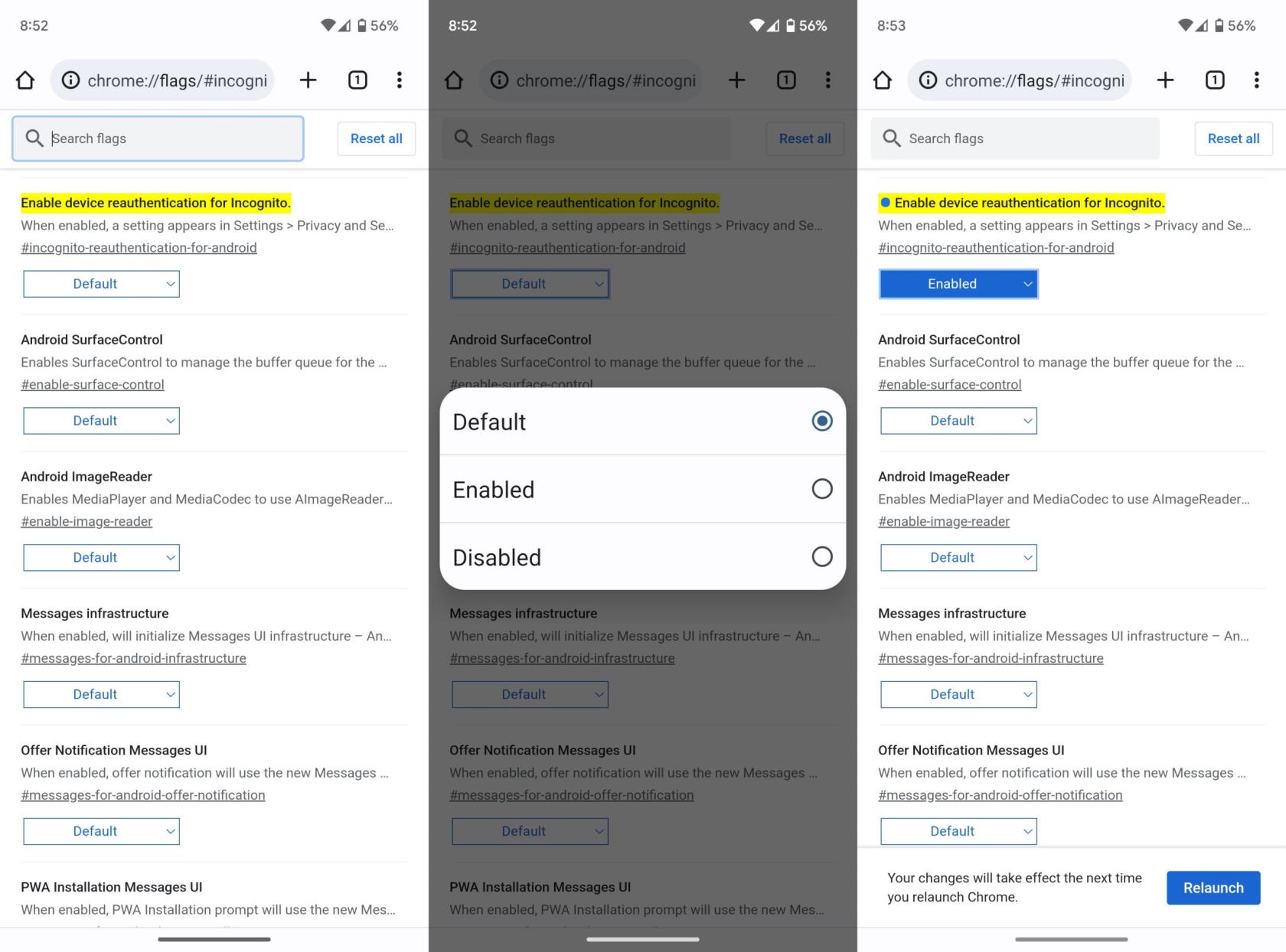
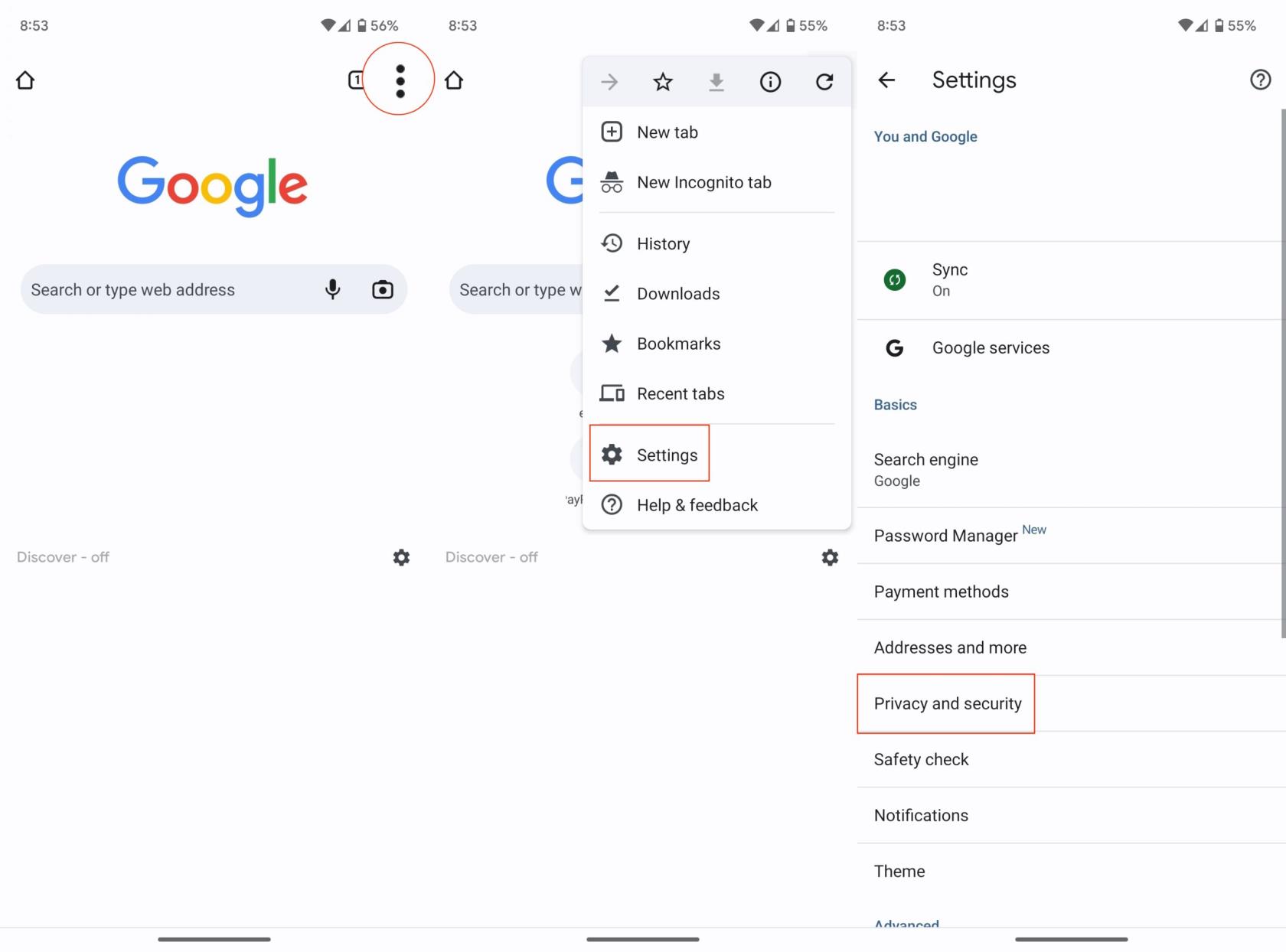
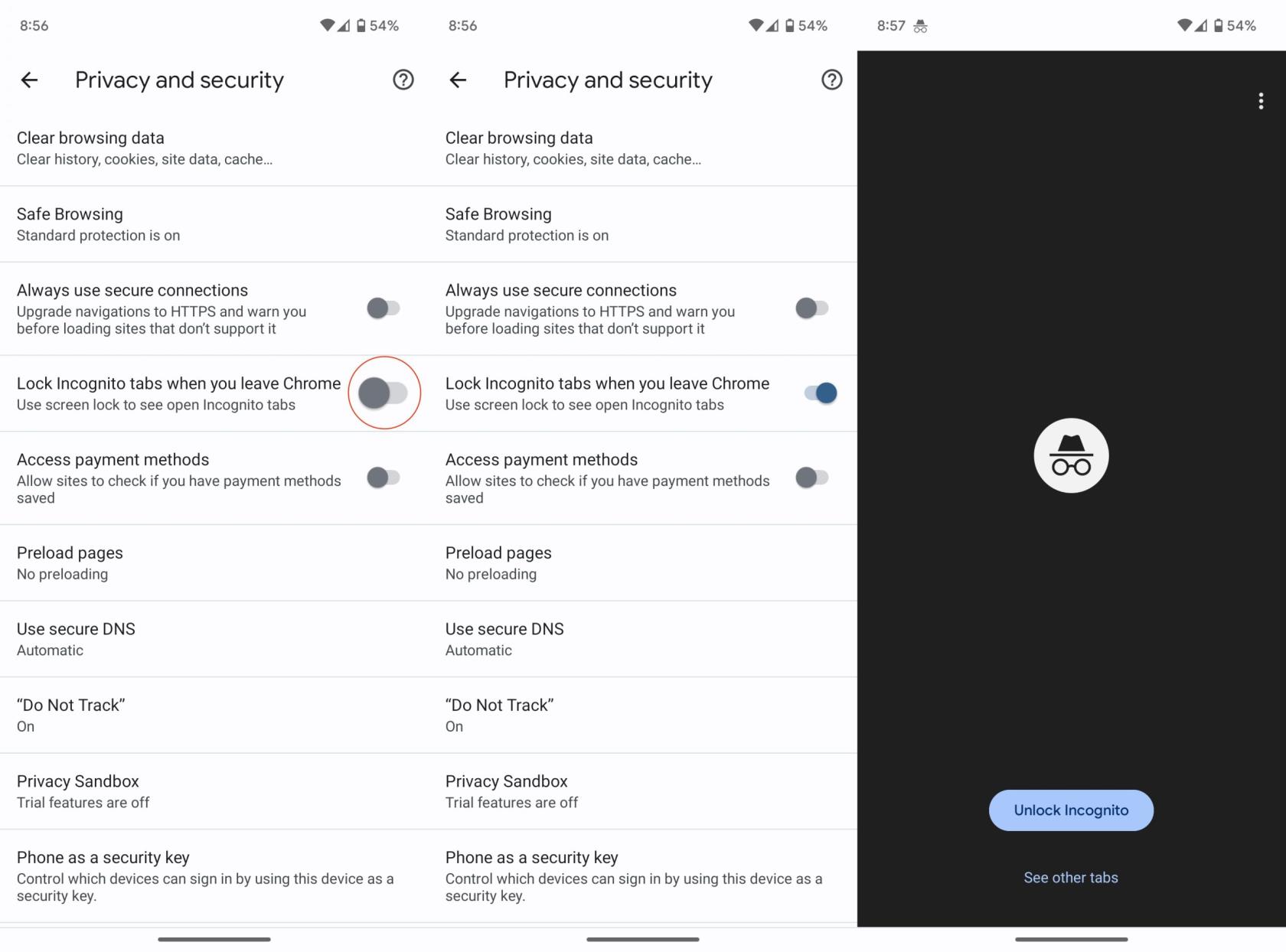
Įjungus šią funkciją, „Google Chrome“ dabar reikės autentifikuoti pirštų atspaudus, kad atidarytų inkognito skirtukus, jei uždarėte ir iš naujo atidarėte programą arba jei įrenginys buvo užrakintas ir atrakintas.
Naršykite inkognito režimu
Norėdami naudoti šią funkciją, atidarykite inkognito skirtuką, kaip įprastai, bakstelėdami tris taškus ekrano viršuje, dešinėje ir pasirinkdami „Naujas inkognito skirtukas“. Jei reikia, naršykite internete.
Baigę tiesiog uždarykite programą arba užrakinkite įrenginį. Kai kitą kartą bandysite pasiekti inkognito skirtukus, „Google Chrome“ paragins patvirtinti tapatybę naudojant piršto atspaudą.
Į ką atkreipti dėmesį:
Ši funkcija veikia, tik jei jūsų įrenginyje yra pirštų atspaudų skaitytuvas ir jūs jį nustatėte įrenginio nustatymuose.
Jei neužrakinsite įrenginio arba neuždarysite „Google Chrome“, inkognito skirtukai nebus užrakinti.
Jei įrenginyje nėra pirštų atspaudų skaitytuvo, „Chrome“ gali pasiūlyti apsaugoti inkognito skirtukus naudojant užrakinimo ekrano slaptažodį arba šabloną.
Ši funkcija padeda išlaikyti privatumą naršant inkognito režimu. Net jei paliksite įrenginį be priežiūros, jūsų naršymo veikla išliks privati. Mėgaukitės saugesniu naršymu naudodami „Google Chrome“!
Norite sužinoti, kaip perkelti failus iš „Windows“ į „iPhone“ arba „iPad“ įrenginius? Šis išsamus gidas padeda jums tai padaryti be vargo.
Konfigūruodami tamsų režimą Android, gausite akims malonesnę temą. Jei turite žiūrėti į telefoną tamsioje aplinkoje, greičiausiai jums reikia nuo jo nusukti akis, nes šviesus režimas vargina. Naudodami tamsų režimą „Opera“ naršyklėje Android sutaupysite energijos ir sužinosite, kaip sukonfigūruoti tamsų režimą.
Išvalykite adresų juostos URL istoriją „Firefox“ ir išlaikykite savo sesijas privačias, sekdami šiuos greitus ir paprastus veiksmus.
Pasidžiaukite savo „Zoom“ susitikimais su keliomis linksmomis filtrų galimybėmis. Pridėkite aureolę arba atrodite kaip vienaragis per savo „Zoom“ susitikimus su šiais juokingais filtrais.
Kai išgirsite žodį slapukai, galbūt pagalvosite apie šokoladinius sausainius. Bet yra ir tokių, kuriuos rasite naršyklėse, padedančių jums sklandžiai naršyti. Šiame straipsnyje sužinosite, kaip sukonfigūruoti slapukų nuostatas Opera naršyklėje Android.
Kaip įjungti skelbimų blokatorių jūsų Android įrenginyje ir maksimaliai išnaudoti invazinių skelbimų parinktį Kiwi naršyklėje.
Žinodami, kaip pakeisti „Facebook“ privatumo nustatymus telefone ar planšetėje, lengviau valdysite savo paskyrą.
Ieškoti tinkamos kortelės kišenėje ar piniginėje gali būti tikras iššūkis. Pastaraisiais metais daugelis įmonių kūrė ir pristatė bekontaktės mokėjimo sprendimus.
Daugelis naujienų straipsnių minimi „tamsusis internetas“, tačiau labai mažai tikrai kalba apie tai, kaip jį pasiekti. Tai daugiausia dėl to, kad daugelis svetainių ten talpina neteisėtą turinį.
Jei USB garsai kyla be jokios priežasties, yra keli metodai, kuriuos galite naudoti, kad atsikratytumėte šio fantominio atjungto įrenginio garso.







